La Barre des tâches sous Windows 98
- La Barre des tâches
- . Redimensionner et dÊplacer la Barre des tâches
- . Afficher, masquer la Barre des tâches
- 1 - Le menu DĂŠmarrer
- . EntrĂŠes importantes du menu DĂŠmarrer
- . utiliser le menu DĂŠmarrer
- . organiser le menu DĂŠmarrer
- 2 - Les icĂ´nes de la zone de Lancement rapide
- . Problème de perte d'icône dans la zone de Lancement rapide
- 3 - Les boutons de la Barre des tâches
- . utiliser Alt+Tab pour changer de fenĂŞtre active
- 4 - Les icĂ´nes de configuration / notifications
- Problème avec la Barre des tâches
La Barre des tâches sous Windows XP : cliquer ici
 PrĂŠsentation
de Windows (II) :
PrĂŠsentation
de Windows (II) :
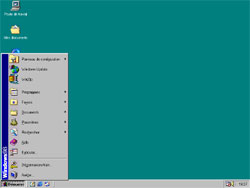 |
On considère le Bureau et la Barre des tâches : - Le Bureau reprÊsente la plus grande partie de l'Êcran, - La Barre des tâches est la bande grise en bas de l'Êcran, On peut aussi ajouter le Menu DÊmarrer : |
 La
Barre des tâches :
La
Barre des tâches :
C'est la bande grise qui se trouve au bas de l'ĂŠcran.
On peut la diviser en plusieurs parties :
- le bouton DÊmarrer qui donne accès au menu DÊmarrer,
- les icĂ´nes de la zone de Lancement rapide,
- les boutons de la Barre des tâches correspondants aux applications
et fichiers ouverts,
- les icĂ´nes de configuration des programmes ou utilitaires (affichage,
imprimante, antivirus, etc.) lancĂŠs, pour la plupart, au dĂŠmarrage de Windows. Aussi appelĂŠ :
zone de notification.
- l'horloge.
![]()
La barre des tâches sous Windows 98
 Redimensionner
et dÊplacer la Barre des tâches :
Redimensionner
et dÊplacer la Barre des tâches :
La Barre des tâches n'est pas figÊe. On peut la redimensionner ou la dÊplacer.
PS : Sous Windows XP, il faut d'abord la dĂŠverrouiller (voir ma page)
 Redimensionner
la Barre des tâches :
Redimensionner
la Barre des tâches :
On peut augmenter ou rÊduire la hauteur de la Barre des tâches.
C'est particulièrement utile si l'on dispose d'un grand Êcran.
- placer le pointeur de la souris sur la bordure supÊrieure de la barre des tâches,
Lorsque le pointeur change de forme (flèche double)
- cliquer, maintenir le bouton de la souris appuyĂŠ, et faire descendre ou remonter la Barre
des tâches.
 DĂŠplacer
la Barre des tâches :
DĂŠplacer
la Barre des tâches :
On peut, simplement, dÊplacer la Barre des tâches à droite, à gauche ou en haut de l'Êcran.
Attention : Cela peut se produire involontairement.
- cliquer sur la Barre des tâches,
- maintenir le bouton de la souris appuyĂŠ, et dĂŠplacer la Barre Ă gauche, en haut
ou Ă droite de l'ĂŠcran.
 Afficher
/ masquer la Barre des tâches :
Afficher
/ masquer la Barre des tâches :
Pour disposer de plus de place à l'Êcran, on peut masquer la Barre des tâches.
- menu DÊmarrer, Paramètres, Barre des tâches et menu DÊmarrer :
Dans Options de la Barre des tâches :
- cocher "Masquer automatiquement ".
 1
- Le menu DĂŠmarrer :
1
- Le menu DĂŠmarrer :
Le menu DĂŠmarrer permet essentiellement d'accĂŠder aux programmes installĂŠs sur l'ordinateur.
 -
EntrĂŠes importantes du menu DĂŠmarrer :
-
EntrĂŠes importantes du menu DĂŠmarrer :
Le menu Programmes est la branche la plus importante.
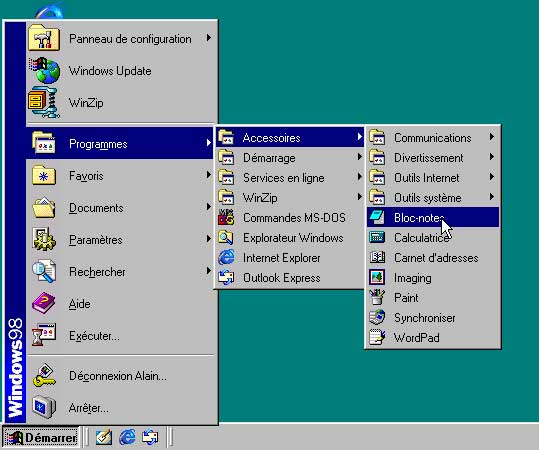
Le menu DĂŠmarrer sous Windows 98
Programmes :
C'est la branche la plus importante du menu DĂŠmarrer.
| DĂŠmarrer, Programmes | programmes installĂŠs sur l'ordinateur |
| avec 2 sous branches Ă connaĂŽtre : | |
| DĂŠmarrer, Programmes, Accessoires | programmes et utilitaires de Windows |
| DĂŠmarrer, Programmes, DĂŠmarrage | programmes lancĂŠs Ă l'ouverture de Windows |
Les programmes que l'on installe s'ajoutent dans le dossier Programmes.
Pour les supprimer (voir)
La branche principale :
| DĂŠmarrer, ArrĂŞter... (Alt+F4) | - arrĂŞter ou redĂŠmarrer l'ordinateur (voir) - redĂŠmarrer en mode MS-DOS (voir) |
| DĂŠmarrer, ExĂŠcuter... (Win+R) | lancer un programme en ligne de commande (voir) |
| DĂŠmarrer, Aide (F1) | accĂŠder Ă l'aide de Windows. |
| DĂŠmarrer, Rechercher | rechercher un fichier |
| Fichiers ou dossiers... (Win+F) | sur le disque dur ou sur un lecteur (voir) |
| Personnes... | dans le Carnet d'adresses d'Outlook Express |
| Sur Internet... | avec Internet Explorer |
| DÊmarrer, Paramètres | accÊder aux rÊglages de Windows |
| Panneau de configuration | dossier contenant tous les petits programmes de rÊglage de l'ordinateur (en cas de problème, c'est souvent là qu'il faut intervenir) |
| Barre des tâches et menu DÊmarrer... | - configurer le menu DÊmarrer, ajouter des raccourcis au menu DÊmarrer, - vider le dossier DÊmarrer, Documents et les listes d'historiques. |
| Options des dossiers... | - configurer l'affichage de Windows (dossiers, fichiers cachĂŠs, etc. (accessible ĂŠgalement dans chaque fenĂŞtre de Windows, menu Affichage). |
| DĂŠmarrer, Documents | contient des raccourcis des fichiers que l'on a utilisĂŠ prĂŠcĂŠdemment (voir) |
| DĂŠmarrer, Favoris | accĂŠder directement aux Favoris d'Internet Explorer, et donc Ă un site web |
 -
utiliser le menu DĂŠmarrer :
-
utiliser le menu DĂŠmarrer :
Le menu DĂŠmarrer est accessible avec la souris ou avec le clavier.
Utilisation du menu DĂŠmarrer avec la souris :
Pour parcourir le menu DĂŠmarrer :
- cliquer une fois sur DÊmarrer, et relâcher le bouton,
- parcourir l'arborescence du menu,
- cliquer pour sĂŠlectionner une entrĂŠe.
Pour masquer le menu DĂŠmarrer :
- dĂŠplacer la souris Ă l'extĂŠrieur du menu DĂŠmarrer (sur un endroit vide
du bureau), et cliquer une fois pour faire disparaĂŽtre le menu.
ou,
- ramener le pointeur de la souris sur DĂŠmarrer, et cliquer une fois.
Utilisation du menu DĂŠmarrer avec le clavier :
- appuyer sur la touche Windows,
- se dÊplacer à l'intÊrieur du menu DÊmarrer avec les flèches de
direction.
- appuyer sur la touche Echap plusieurs fois pour quitter le menu DĂŠmarrer
 -
organiser le menu DĂŠmarrer :
-
organiser le menu DĂŠmarrer :
Les programmes s'ajoutent dans le menu DĂŠmarrer au fur et Ă mesure de leur installation, et dans l'ordre de leur installation.
Pour classer les programmes du menu DĂŠmarrer par ordre alphabĂŠtique :
- cliquer avec le bouton droit Ă l'intĂŠrieur du menu DĂŠmarrer,
- sĂŠlectionner "Trier par nom"
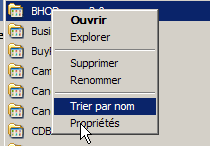
 2
- Les icĂ´nes de la zone de Lancement rapide :
2
- Les icĂ´nes de la zone de Lancement rapide :
Juste à droite du bouton DÊmarrer, il y a quelques icônes très pratiques...
car il suffit de cliquer une seule fois dessus pour lancer l'application ou ouvrir le fichier correspondant.
En faisant glisser le pointeur de la souris sur ces icĂ´nes, leur nom s'affiche.
![]()
on peut y faire glisser les programmes et documents utilisĂŠs souvent
Emplacement du dossier Quick Launch :
Le dossier contenant les icĂ´nes de la Barre de lancement rapide s'appelle Quick Launch
Sous Windows 98, il se trouve ici :
C:\WINDOWS\Application Data\Microsoft\Internet Explorer\Quick Launch
Les icĂ´nes importantes :
![]()
98 |
||
| Bureau | Le plus important.. En cliquant dessus, on masque toutes les fenĂŞtres qui encombrent le Bureau.
Un deuxième clic, et les fenêtres rÊapparaissent. On peut Êgalement utiliser les raccourcis clavier correspondant : Win+M et Win+Maj+M |
|
| Internet Explorer | Pour accĂŠder Ă Internet Explorer (navigateur web) | |
| Outlook Express | Pour accĂŠder Ă Outlook Express (courrier ĂŠlectronique) | |
| ChaÎnes | Obsolète. Sur Windows 98 uniquement : à supprimer |
Ces icĂ´nes sont des raccourcis. On peut en ajouter et en retirer (voir)
Divers programmes, Ă leur installation, ajoutent un raccourci dans la Barre de lancement rapide.
On peut les supprimer en les dÊplaçant sur le Bureau.
 Problème
de perte d'icĂ´ne dans la Barre de Lancement rapide :
Problème
de perte d'icĂ´ne dans la Barre de Lancement rapide :
Les icônes qui sont dans la Barre des tâches (zone de Lancement rapide) sont de simples
raccourcis.
Si, par mĂŠgarde, on a supprimĂŠ une icĂ´ne de programme, on peut la rajouter.
Exemple : raccourci d'Outlook Express :
S'il a disparu, vous pouvez rajouter un raccourci d'Outlook Express dans la Barre des tâches.
- menu DĂŠmarrer, Programmes,
- cliquer avec le bouton droit sur Outlook Express,
- sĂŠlectionner Envoyer vers, Bureau (crĂŠer un raccourci)
Sur le Bureau :
- faire glisser le raccourci Outlook Express dans la zone de Lancement rapide.
PS : On peut dĂŠplacer, supprimer n'importe laquelle des icĂ´nes de la zone de Lancement
rapide.
Eviter quand mĂŞme, de supprimer l'icĂ´ne Bureau.
 3
- Les boutons de la Barre des tâches :
3
- Les boutons de la Barre des tâches :
Quand plusieurs programmes, fenêtres ou dossiers sont ouverts, on voit leurs "boutons" respectifs au milieu de la barre des tâches.
- cliquer sur les boutons pour afficher les fenĂŞtres correspondantes :
![]()
- cliquer deux fois sur le mĂŞme bouton pour masquer une fenĂŞtre.
- cliquer avec le bouton droit sur un bouton pour accĂŠder au menu de la fenĂŞtre.
![]() Ces boutons fonctionnent comme
des interrupteurs :
Ces boutons fonctionnent comme
des interrupteurs :
- un clic = la fenĂŞtre est affichĂŠe,
- un autre clic = la fenĂŞtre est masquĂŠe.
C'est très pratique pour "dÊsencombrer" le Bureau, et n'afficher que la fenêtre
qu'on utilise.
On peut utiliser les raccourcis claviers :
- Windows + M = masquer toutes les fenĂŞtres de Windows
- Windows + Maj + M = afficher toutes les fenĂŞtres de Windows
Affichage des boutons de la Barre des tâches :
L'affichage diffère suivant que l'on est sous Windows 98 ou Windows XP
Quand plusieurs fenĂŞtres d'un mĂŞme programme sont ouvertes, la taille des boutons respectifs diminue :
![]()
 -
utiliser Alt+Tab pour changer de fenĂŞtre active :
-
utiliser Alt+Tab pour changer de fenĂŞtre active :
Utiliser le clavier est le moyen le plus rapide pour changer de fenĂŞtre active.
- appuyer sur la touche Alt avec le pouce, et la maintenir enfoncĂŠe,
- appuyer sur la touche Tab, et la relâcher aussitôt.
La fenĂŞtre suivante apparaĂŽt, avec les fenĂŞtres actives :
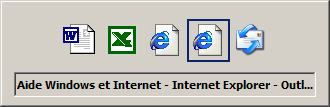
- appuyer à nouveau sur la touche Tab et la relâcher, pour sÊlectionner le programme ou la fenêtre
que l'on veut afficher en premier plan.
Quand la bonne fenĂŞtre est sĂŠlectionnĂŠe :
- relâcher la touche Alt.
PS : En maintenant appuyĂŠe la touche Majuscule, on fait dĂŠfiler la sĂŠlection dans l'ordre inverse.
 4
- Les icĂ´nes de configuration / notifications :
4
- Les icĂ´nes de configuration / notifications :
Les icônes situÊs dans la partie droite de la Barre des tâches, près de l'horloge, permettent d'effectuer certains rÊglages, ou d'accÊder à des programmes.
Certains sont prĂŠsents Ă l'installation de Windows :
- Planificateur de tâches (Windows 98),
- RĂŠglage du son, de l'affichage, de la souris
Ils peuvent ĂŞtre activĂŠs/dĂŠsactivĂŠs dans les panneaux de configuration correspondants.
D'autres sont ajoutĂŠs Ă l'installation de certains programmes :
- Antivirus,
- Firewall,
- RealPlayer (voir)
- etc.
![]()
Les icĂ´nes de la zone de notification sous Windows 98
Utilisation des icĂ´nes de la zone de notification :
- placer le pointeur de la souris au-dessus de chaque icĂ´ne, pour connaĂŽtre sa fonction.
- cliquer avec le bouton droit sur chaque icĂ´ne, pour accĂŠder au menu,
- cliquer ou double-cliquer sur l'icĂ´ne, pour lancer le programme correspondant,
- cliquer sur l'icĂ´ne du son (haut-parleur), pour rĂŠgler le volume.
L'Horloge :
- double-cliquer sur l'horloge permet d'accĂŠder au Panneau de configuration Date et Heure.
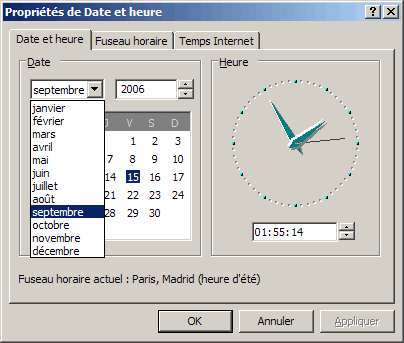
L'onglet Date et Heure :
- permet de configurer manuellement la date et l'heure de l'ordinateur.
On peut s'en servir pour rechercher une date dans le passÊ ou dans le futur. A condition de cliquer sur "Annuler" après consultation, pour Êviter de modifier la date de l'ordinateur.
L'onglet Temps Internet :
- permet de configurer automatiquement la date et l'heure de l'ordinateur, Ă condition que l'on
dispose d'une connexion Internet.
Personnellement, j'utilise DS Clock. Freeware :
http://www.dualitysoft.com/dsclock/
Il permet d'afficher la date en entier et l'heure sur l'ĂŠcran :
![]()
Il permet ĂŠgalement de synchroniser l'horloge de l'ordinateur.
 Problèmes
avec la Barre des tâches :
Problèmes
avec la Barre des tâches :
En cas de problème avec la Barre des tâches :
Voir ici :
http://www.hotline-pc.org/barredetaches.htm#0201
Utiliser Taskbar repair tool :
http://www.kellys-korner-xp.com/taskbarplus!.htm
- Index : Windows 98
- Le Bureau, les raccourcis
- La barre des tâches, le menu DÊmarrer
- Configuration (1)
- Configuration (2)
- Entretien de Windows 98
- Les utilitaires de Windows 98
- Le Panneau de configuration sous Windows 98
- Les pĂŠriphĂŠriques sous Windows 98
- Astuces (1)
- Astuces (2)
- Base de Registre Windows 98
- Urgence Windows 98
- Problèmes Windows 98
- Installation de Windows 98
- Installation de Windows 98 (II)
- Partitionner un disque dur sous Windows 98
- Installer un rĂŠseau sous Windows 98
- Configurer une connexion Internet sous Windows 98

